电脑系统常常使用一两年之后就会变得非常脆弱,其中最直接的表现就是运行速度变慢.所以,这个时候有必要使用一些系统优化软件来对系统进行优化.下面看看win10优化大师的使用教程.
电脑系统常常使用一两年之后就会变得非常脆弱,其中最直接的表现就是运行速度变慢.所以,这个时候有必要使用一些系统优化软件来对系统进行优化.下面看看win10优化大师的使用教程.更多win10教程, 尽在装机吧官网
win10优化大师的使用教程
1.下载win10优化大师点击安装 。

文章插图
2.安装成功进入软件界面 。 接下来, 我们将了解win10优化大师, 点击设置导向 。
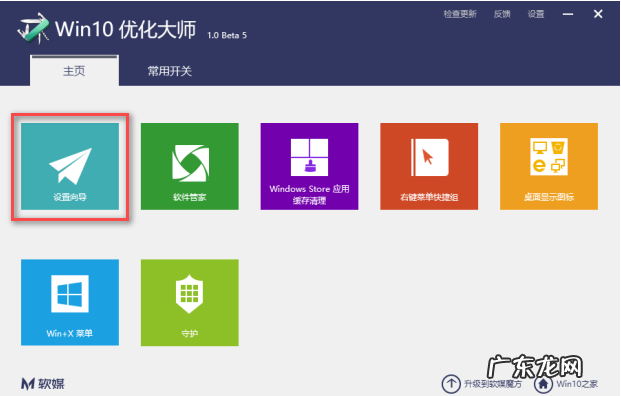
文章插图
3.弹出设置窗口 。 设置后, 单击下一步 。

文章插图
4.根据自己的操作习惯和使用要求, 设置后点击下一步 。
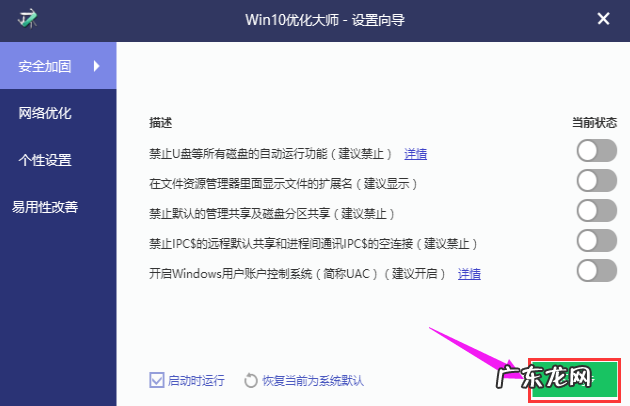
文章插图
5.在完成设置之前, 您需要单击完成确认 。

文章插图
6.然后了解应用缓存的清除情况 。
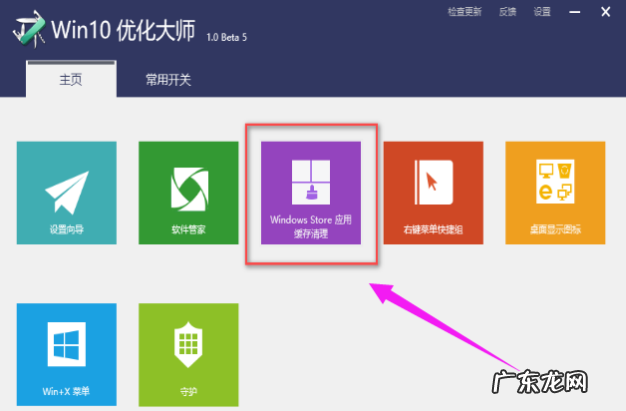
文章插图
7.点击此模块, 列出系统上的软件供用户选择, 点击扫描 。

文章插图
8.勾选软件扫描垃圾文件, 点击清理 。

文章插图
9.打开右键菜单快捷键 。

文章插图
10.点击添加菜单项, 将所需的快速启动程序添加到右键菜单中, 启动时无需翻转各种文件夹 。

文章插图
11.桌面显示图标, 顾名思义, 就是管理桌面的图标是否显示 。

文章插图
12.如果你不想在桌面上看到这些图标, 不要检查它们 。
【windows优化软件 win10优化大师的使用教程】
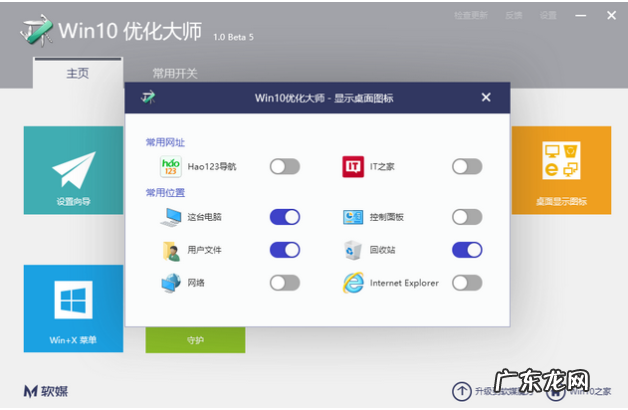
文章插图
以上就是win10优化大师的使用教程的内容, 希望能够对大家有所帮助 。
- 流程优化的目的 win10优化系统性能的步骤教程
- win10技巧和优化 win10优化设置教程的介绍
- 淘宝新品推荐软件有哪些?如何打造爆款?
- windows企业板和家庭版区别 windows10专业版与家庭版的区别介绍
- 哪里可以重装电脑系统 windows10专业版一键重装的方法
- uefi模式下进不了windows uefi bios是什么意思
- window10 企业版 windows10企业版系统下载安装教程
- win7官方纯净版系统 windows10纯净版64位系统下载
- windows7专业版激活密钥 萝卜家园64位专业版windows10下载
- u盘一键重装电脑系统 小白一键u盘装系统软件下载
特别声明:本站内容均来自网友提供或互联网,仅供参考,请勿用于商业和其他非法用途。如果侵犯了您的权益请与我们联系,我们将在24小时内删除。
